Жесткий диск считается надежным устройством. Профессионалы предпочитают хранить информацию именно на нем. SSD выигрывает в скорости обработки данных, но уступает HDD по надежности. Впрочем, если пользователь не ленится следить за состоянием диска, риск потери данных существенно снижается, а работоспособность возрастает. Но не все знают, как проводить тестирование HDD, и что делать, чтобы надежность устройства не снижалась.
Если для вас важны данные, хранящиеся на жестком диске, то рекомендуем познакомиться с приведенными ниже правилами обращения с HDD. В данной статье мы также расскажем о том, какие опасности подстерегают пользователя, и как уменьшить вероятность возникновения неприятных сюрпризов. Поверьте, потратить время на это стоит. Понимание того, как работает одна из главных комплектующих компьютера, избавит от многих неприятных ситуаций в будущем, включая потерю информации. Восстановление утраченных данных, потребует гораздо больше сил, времени и, возможно, средств.
Устройство HDD

HDD относится к механическим накопителям, т.е. устройствам, предназначенным для хранения данных. Винчестер данного типа состоит из:
- Корпуса диска.
- Контроллера - платы. Обычно окрашена в ярко-зеленый цвет. Располагается в нижней части устройства.
- Считывающей головки. Представляет собой модуль, позволяющий производить запись данных на диск и их последующее считывание.
- Диска, на котором хранятся данные. Деталь действительно имеет форму диска.
- Привода. Деталь, обеспечивающая вращение элементов.
Диагностика жесткого диска
Итак, теперь разберемся, как произвести проверку винчестера на работоспособность.
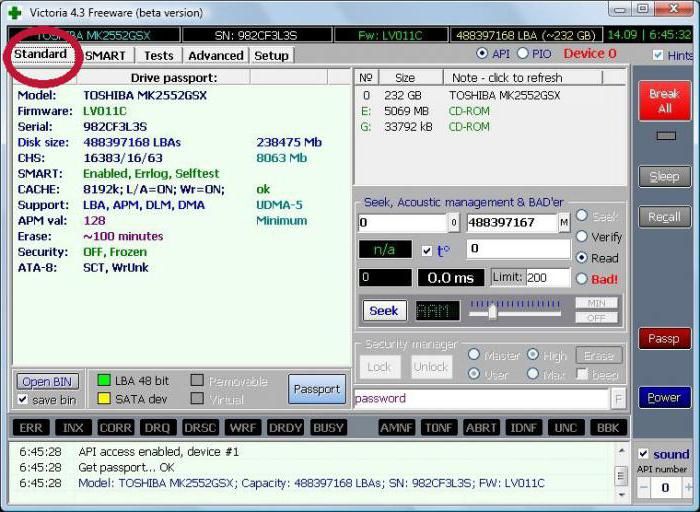
Работа производится в несколько этапов:
- Скачиваем специальную программу, которая позволит провести диагностику диска. Таких продуктов несколько. Рекомендуем использовать утилиту Victoria. Она удобна в работе и имеет широкий функционал.
- Установка программы. В ней нет ничего сложного. Достаточно следовать рекомендациям установщика. Поэтому на этом этапе мы не будет останавливаться подробно.
- Запуск продукта (обязательно с правами администратора).
- Первый шаг в открытой программе - активируем вкладку под названием Smart.
- Запуск проверки диска - щелкаем по полю Get Smart.
- Оценка результата. Если программа по результатам проверки высветила значение GOOD, все в порядке. Проверка прошла успешно. Диск в хорошем рабочем состоянии.
По описанному выше алгоритму можно провести быструю, т.е. поверхностную, проверку винчестера. Чтобы получить более полную информацию о состоянии комплектующей, нужно открыть вкладку TEST. Спустя некоторое время после запуска, нажатия команды Start, программа выдаст более подробные результаты проверки.
В отчете весь диск будет разбит на участки. В зависимости от состояния сектора, программа подсветит его тем или иным цветом. Особе внимание нужно обратить на ярко-красные и синие зоны. Это нехороший сигнал. Этими цветами помечаются области, имеющие повреждения.
Данная утилита позволяет проводить не только диагностику, но и лечение. Не все можно сделать программными средствами. Однако польза от работ по восстановлению все же есть.
Восстановление винчестера с помощью утилиты
Как только программа завершит тестирование диска и выдаст неутешительный результат, выберите вкладку Remap и запустите проверку заново, снова нажав Start. Утилита исправит ошибки, которые подлежат исправлению программными методами. Сектора, имеющие сбои, будут восстановлены.
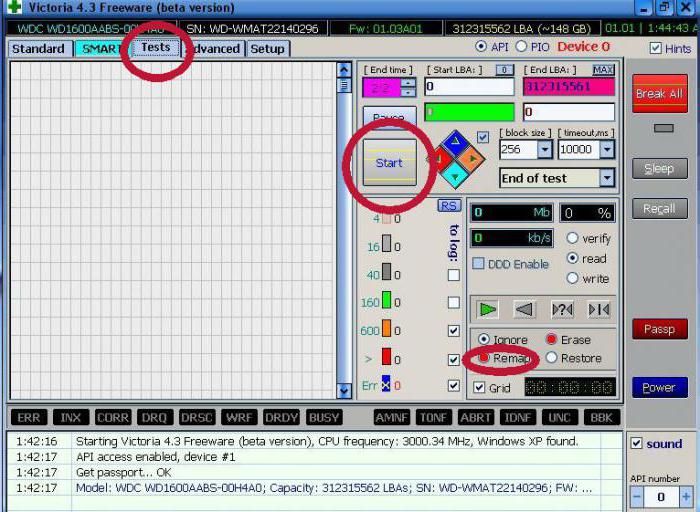
Длительность процесса зависит от емкости накопителя. Чем больше гигабайт или терабайт содержит диск, тем дольше утилита будет производить работу. Не рассчитывайте, что все пройдет быстро. Скорее всего времени потребуется довольно много. Но результат должен вас порадовать, особенно если ошибок накопилось много.
Восстановление винчестера средствами Windows
Использование средств операционной системы менее эффективно. Однако выбор не всегда есть. К примеру, если у вас отсутствует доступ к всемирной паутине, а провести проверку или восстановление нужно в самое ближайшее время, можно прибегнуть и к утилите, входящей в стандартный комплект операционной системы.
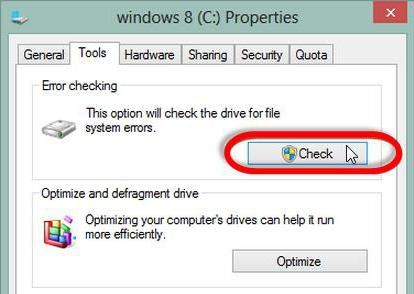
Проверка выполняется в следующей последовательности:
- Откройте меню «Пуск».
- Выберите пункт меню «Мой компьютер».
- Откройте контекстное меню, предварительно промаркировав нужный раздел диска.
- Выберите пункт меню «Свойства».
- Далее нажмите пункт «Сервис.
- Выберите пункт меню «Проверить».
Перед запуском проверки не забудьте поставить флажки в требуемых полях.
Вывод
Важно помнить, что регулярное проведение профилактических работ, алгоритм выполнения которых мы описали выше, продлит срок службы жесткого диска вашего компьютера. Желательно выполнять указанные действия дважды в месяц. Это позволит не только очищать винчестер от хлама и устранять ошибки, но и отслеживать его состояние.













Комментарии (18)